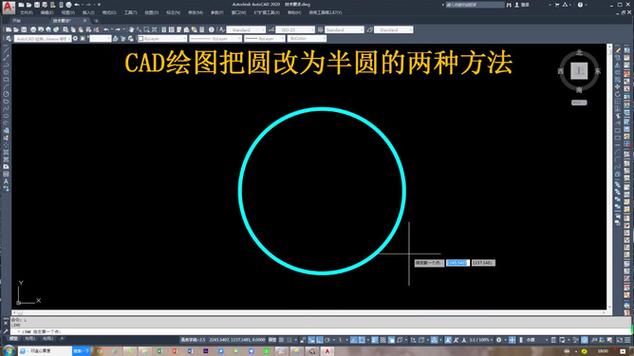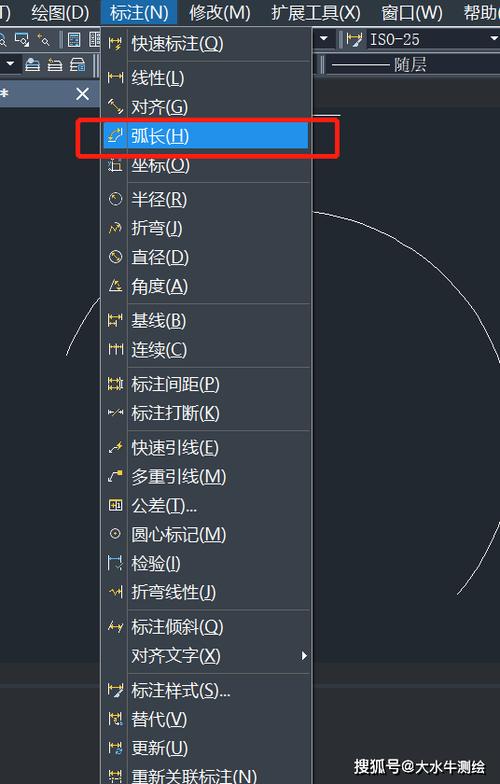本文概述:在CAD(计算机辅助设计)软件中绘制半圆墙体是一个常用的操作,它可以帮助用户快速构建建筑设计和其他工程图纸。本文将详细介绍如何在CAD中通过简单的步骤和命令来完成这一任务。
在CAD中绘制半圆墙体是建筑和工程设计中的基本技能之一。无论是用于创建室内设计、桥梁还是现代艺术装饰,掌握这个技能都能极大提高你的工作效率。首先,我们需要确保你已经安装了一个版本的CAD软件,诸如AutoCAD或其他类似的软件。在启动CAD软件后,按照以下步骤开始绘制半圆墙体:
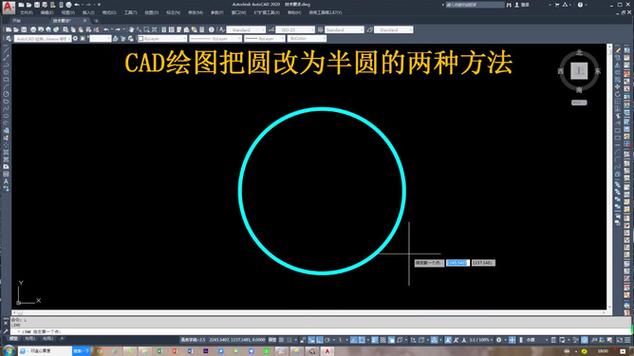
步骤一:设置图层与单位
在绘制任何图形之前,确保先设定好合适的图层和单位。这样做不仅可以使你的设计更加有条理,还能避免后续因为单位不同而产生的误差。在CAD界面中找到“Layer Properties Manager”,设置一个新的图层,并为这个图层选择一种颜色,这会让你的半圆墙体更加易于辨识。
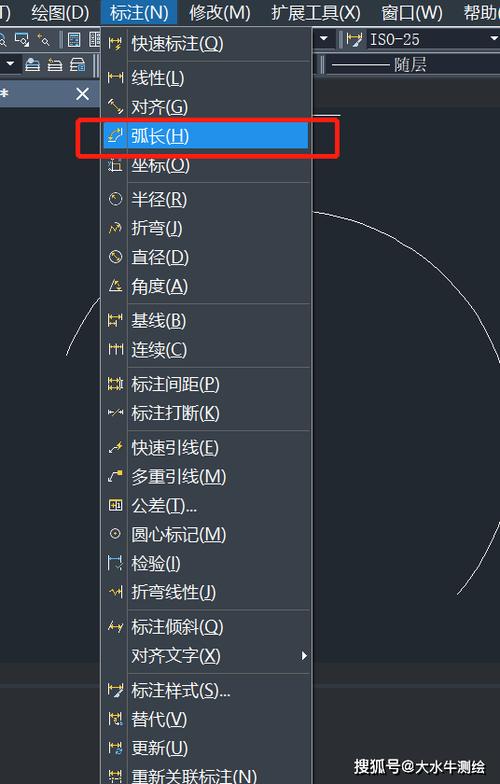
步骤二:创建圆形
在绘制半圆墙体之前,我们需要先绘制一个完整的圆。你可以使用CAD软件中的Circle命令来完成这一操作。输入命令行 “C” 并按下Enter键,然后指定圆心的位置,再输入圆的半径,点击确定,一个完整的圆就创建好了。
步骤三:切割圆形
接下来我们需要将这个圆切成半圆。可以使用Trim命令或Break命令来删除不需要的部分。以Trim命令为例,输入“TR”并按下Enter键,然后选择要保留的半圆部分,之后选择要删除的那一部分并点击它即可。如果使用Break命令,首先要选中圆,然后指定两个分割点,将圆分割成两段,删除其中一段即可。这样,你便得到了一个半圆。
步骤四:将半圆转换为墙体
现在我们已有了一个半圆,下一步就是将其转换成墙体。为了实现这一点,可以使用Offset命令。先输入“O”并按下Enter键,然后指定偏移距离(即墙体的厚度),接着选择半圆并向外偏移。这样一来,你便得到了一个由两个半圆弧组成的环状结构,这代表着墙体的内部和外部。
步骤五:填充墙体
为了使这个环状结构看起来更像墙体,我们需要对其进行填充。你可以使用Hatch命令来完成这一操作。输入“H”并按下Enter键,在弹出的对话框中选择合适的填充图案和比例,然后点击你刚才绘制的区域,填写完毕后点击确认,这样墙体区域就被填充上去了。
步骤六:调整细节
根据实际需求,你可能还需要对墙体的某些细节进行调整,例如添加门窗或者开口。你可以使用Line命令绘制出这些细节部分,然后再使用Trim命令进行切割和修饰。确保所有细节都符合你的设计要求,如果需要,也可以使用Move、Rotate等命令进一步调整墙体的位置和角度。通过以上步骤,你已经成功在CAD中绘制出了一个半圆墙体。从开始的设置图层到最终的细节调整,每一步都相对独立但又紧密相关。希望通过这篇说明,能够帮助你更好地理解和掌握在CAD中绘制半圆墙体的流程和技巧,提升你的设计能力和效率。同时,熟悉这些命令的使用也能够帮助你在其他设计任务中游刃有余。
BIM技术是未来的趋势,学习、了解掌握更多BIM前言技术是大势所趋,欢迎更多BIMer加入BIM中文网大家庭(http://www.wanbim.com),一起共同探讨学习BIM技术,了解BIM应用!